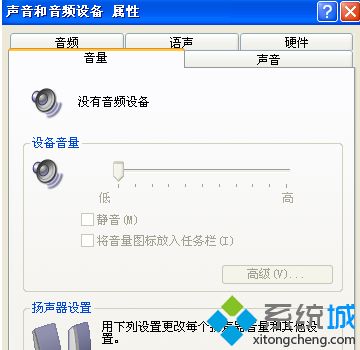没有可用的音频设备,小编教你没有可用的音频设备怎么办
小伙伴们,你们在遇到没有可用的音频设备的时候是不是一脸懵的呀,如果是的话,那你们现在就不用再是这种心情了,因为小编接下来就给你们说说没有可用的音频设备的解决方法。

有的时候但我们使用电脑的时候,发现电脑突然没有声音了,检查了一番发现是没有音频设备。那这时应该怎么办呢?接下来小编就来告诉你们该怎么解决电脑没有可用的音频设备。
首先,点开始菜单,然后找到并点击运行,在打开的运行窗口中输入services.msc,再点确定。
没有可用的音频设备图-1
然后,在服务本地右侧找到Windows Audio这个栏目。
电脑没有音频设备图-2
接着,双击打开Windows Audio。
没有可用的音频设备图-3
下一步,将Windows Audio中的启动类型改为自动,然后启用即可。
没有可用的音频设备图-4
最后弄好了之后点确定就饿可以解决好问题了~~
电脑没有音频设备图-5
我告诉你msdn版权声明:以上内容作者已申请原创保护,未经允许不得转载,侵权必究!授权事宜、对本内容有异议或投诉,敬请联系网站管理员,我们将尽快回复您,谢谢合作!